一;设置场景后,跑脚本有问题时
1.性能指标的监测
(1)windows中,数据收集器-用户自定义 创建指标
(2)和LR中第四格监视的内容一样
注:如果winds资源打不开,确定这个服务开启
2.一定记住的:
(1)录制脚本时,用IP或域名不用localhost;
(2)服务器和客户机一定要分开;
(3)一次完整的测试需要运行30分钟
(4)error有问题就要去监测,百度一下,别人也许也会遇到
二:主要监测指标(7个)
1.processor Time—cpu占用率,一般<90%;
Processor Queue Length(System)-CPU队列长度,一般小于2;
Avalable MByets—可用内存
Disk Time(PtysicalDisk_Total)–硬盘读写时间;
Avg.DiskQueueLength(LogicalDisk C:) 硬盘的队列,项目放在C盘,就监视C盘
在Network Interface下查找,Bytes Sent/sec(Bytes Received/sec)网卡接收到的流量和发出去的流量
三:Analysis Summary
1. res 是保存结果的
(1)几个概念
并发用户数:与服务器进行交互的在线用户数;
事务响应时间(Tans response Time):从客户端发出请求到得到响应的时间,一般包括:网络响应时间+server的响应时间;
点击率(Hits per second):VUSER用户每秒发送的HTTP请求数量;
TPS(Trasaction per second):服务器每秒钟处理事务的数量(参考值为10到100);
吞吐量(Throughput):单位时间在网络上传输的数据量(服务端返回的数据量),随着时间的推移,Vuser数量的增加吞吐量不断增加,说明带 宽够用,如果保持相对稳定,可以认为是带宽限制了数据流量。
(2)Analysis Summary分析
total Throughput (总的吞吐量)从服务器端响应的多少流量给客户端 81,809,057 大约等于81m;
Average Throughput 平均吞吐量 155,235是155k,帮助我们看带宽有没有达到瓶颈;
Total hits(总点击量) –218.57 发了多了请求给服务器;
Avage Hits per Second(平均点击量每秒): 21.315;
(3)Transaction Summary 事务的详细信息
(4)HTTP Responses Summary 服务器的响应情况(200、300都是正常的)
(5)图表中可以添加想看的图表
图表的使用:
1)SetFilter/Goup by 按分组查看,按条件筛选
Set Granularity 设定时间t,这个时间内的平均值算一个值,再图上表现为一个点
VIew Measurement Trends 查看数据之间的线性关系
View Raw Data 查看原始数据,表格右侧有原始数值列表
2)
3)







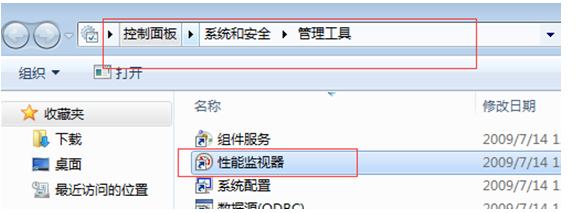
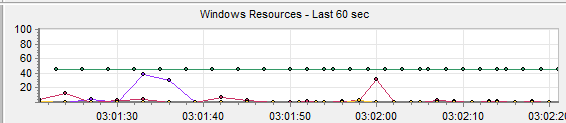

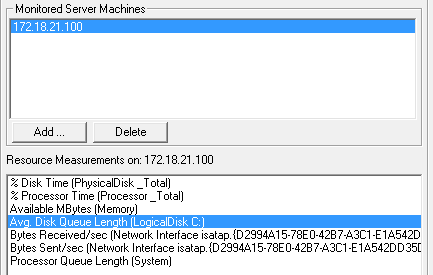
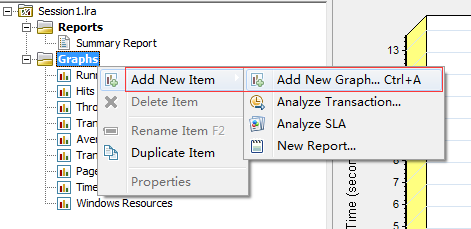
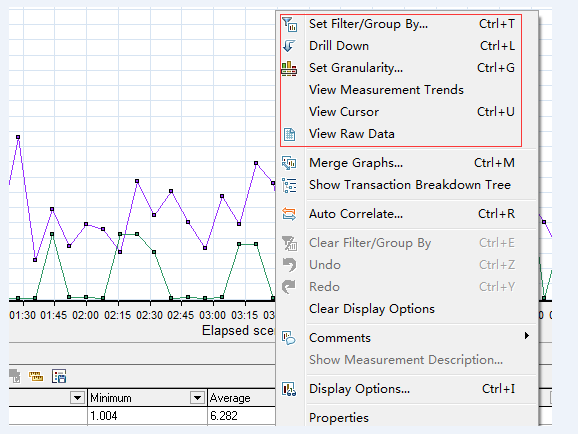
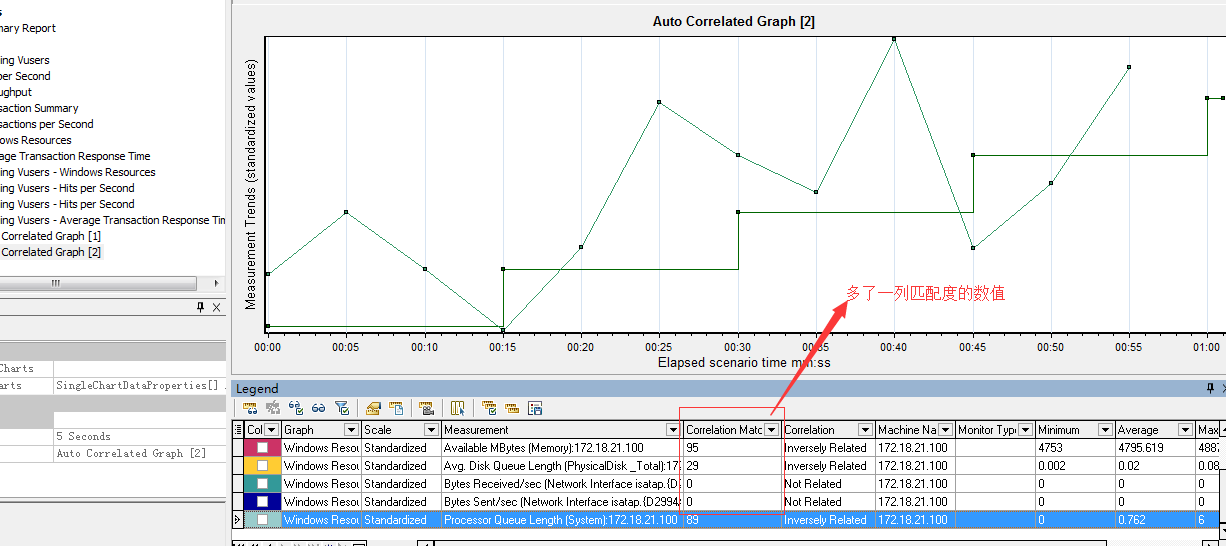














 3014
3014

 被折叠的 条评论
为什么被折叠?
被折叠的 条评论
为什么被折叠?








